Elektrisk och manuell tandborste: vilket är bäst för dig? - jämförelse och val
Elektrisk och manuell tandborste: vilken är bäst för dig? Munhälsan spelar en stor roll för en persons allmänna hälsa. Korrekt och regelbunden …
Läs artikel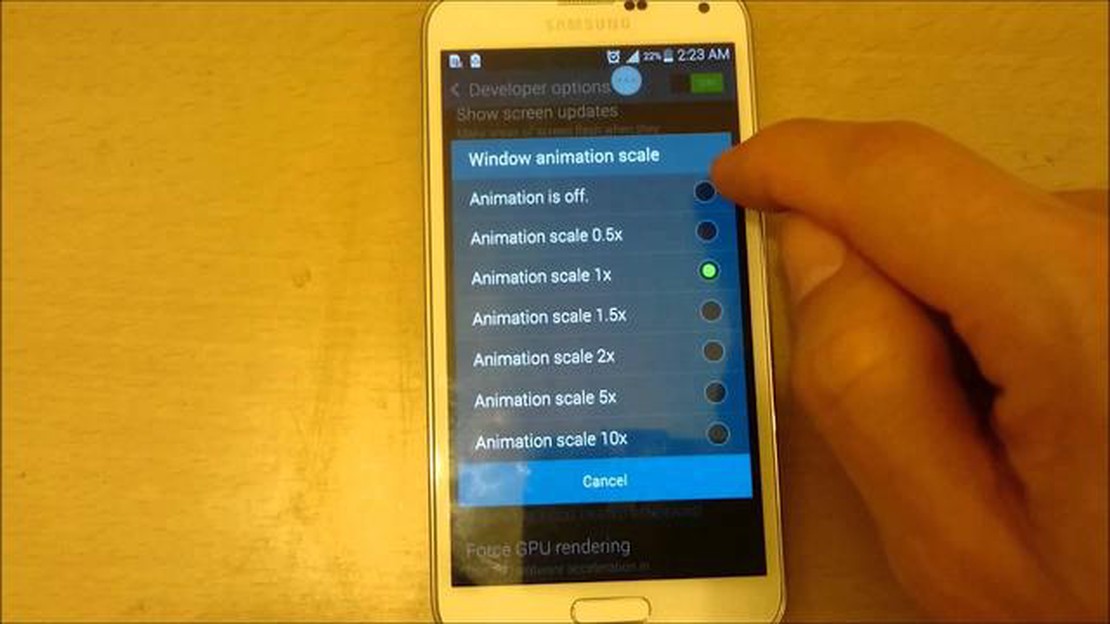
Om din Samsung Galaxy S5 körs långsamt eller trögt kan det vara frustrerande att använda den. En långsam enhet kan påverka din produktivitet och den övergripande upplevelsen av din telefon. Som tur är finns det åtgärder du kan vidta för att fixa en långsam eller trög Galaxy S5 och få den att fungera smidigt igen.
En möjlig orsak till en långsam Galaxy S5 är för många appar som körs i bakgrunden. Dessa appar förbrukar systemresurser, vilket kan göra din enhet långsammare. För att åtgärda problemet bör du gå igenom dina installerade appar och avinstallera alla som du inte längre använder eller behöver. Du kommer åt din applista genom att gå till Inställningar > Appar på din Galaxy S5. Väl i Apps-menyn väljer du helt enkelt den app du vill avinstallera och trycker på knappen “Avinstallera”.
En annan möjlig orsak till en långsam Galaxy S5 är ett fullt minne. Om enhetens internminne är nästan fullt kan det påverka prestandan negativt. För att frigöra utrymme kan du ta bort onödiga filer och appar. Det gör du genom att gå till Inställningar > Lagring på din Galaxy S5. Där kan du se vilka appar och filer som tar upp mest utrymme och radera dem.
Förutom att radera onödiga appar och filer kan du också rensa cacheminnet på din Galaxy S5 för att förbättra prestandan. Cachen är tillfällig data som lagras av appar och som kan byggas upp med tiden. Genom att rensa cacheminnet kan du frigöra utrymme och förbättra hastigheten på din enhet. För att rensa cacheminnet, gå till Inställningar > Lagring > Cachad data på din Galaxy S5. Därifrån kan du trycka på knappen “Rensa cachad data” för att ta bort de temporära filerna.
Slutligen, om din Galaxy S5 fortfarande är långsam efter att ha försökt med ovanstående steg, kanske du vill överväga att utföra en fabriksåterställning. Detta kommer att radera all data och alla inställningar på din enhet, så se till att säkerhetskopiera all viktig data innan du fortsätter. För att utföra en fabriksåterställning, gå till Inställningar > Backup och återställning > Återställ fabriksdata på din Galaxy S5. Följ instruktionerna på skärmen för att slutföra återställningsprocessen.
Genom att följa dessa steg bör du kunna åtgärda en långsam eller trög Samsung Galaxy S5 och förbättra dess övergripande prestanda. Kom ihåg att regelbundet söka efter appuppdateringar och optimera enhetens lagring för att förhindra att den saktar ner i framtiden.
Läs också: Xbox one går inte att starta: kör denna checklista nu!
Om din Samsung Galaxy S5 är långsam eller seg kan det finnas flera orsaker till det. Här är några vanliga orsaker:
Genom att ta itu med dessa vanliga orsaker kan du hjälpa till att förbättra prestandan hos din Samsung Galaxy S5 och säkerställa en smidigare användarupplevelse.
Om du har märkt att din Samsung Galaxy S5 körs långsamt eller trögt finns det flera metoder du kan prova för att snabba upp den. Här är några effektiva sätt att förbättra prestandan på din enhet:
Genom att följa dessa metoder kan du påskynda din Samsung Galaxy S5 avsevärt och njuta av en smidigare användarupplevelse.
Det kan finnas flera anledningar till att din Samsung Galaxy S5 är långsam. Det kan bero på att enheten har ont om lagringsutrymme, att för många appar körs i bakgrunden, ett programvaruproblem eller till och med ett hårdvaruproblem.
För att frigöra lagringsutrymme på din Samsung Galaxy S5 kan du börja med att ta bort onödiga eller oanvända appar. Du kan också rensa cacheminnet för enskilda appar eller använda en rengöringsapp för att ta bort tillfälliga filer. Dessutom kan du flytta foton, videor och andra mediefiler till en extern lagringsenhet eller molnlagring.
Läs också: Topp 5 ritplattor för konstnärer år 2023 Hitta den bästa ritplattan för dina konstnärliga behov!
Om din Samsung Galaxy S5 fortfarande är långsam efter att du rensat lagringsutrymmet kan du försöka stänga onödiga appar som körs i bakgrunden. Du kan göra detta genom att gå till skärmen “Senaste appar” och svepa bort alla appar som du inte behöver. Du kan också försöka starta om enheten eller utföra en fabriksåterställning som en sista utväg.
Ja, du kan förbättra prestandan på din Samsung Galaxy S5 utan att radera appar genom att optimera enhetens inställningar. Du kan inaktivera eller minska animationer, begränsa bakgrundsprocesser och inaktivera eller avinstallera onödiga systemappar. Du kan också prova att använda en snabbare launcher eller installera en anpassad ROM.
Om din Samsung Galaxy S5 är konstant långsam och du har provat alla felsökningssteg kan du överväga att uppgradera till en nyare Samsung Galaxy-modell. Nyare modeller har ofta snabbare processorer, mer RAM-minne och uppdaterad programvara, vilket kan förbättra prestandan avsevärt.
Det kan finnas flera orsaker till att din Samsung Galaxy S5 är långsam. Det kan bero på att för många appar körs i bakgrunden, för lite lagringsutrymme, föråldrad programvara eller ett fullt cacheminne. Det är också möjligt att din enhet är infekterad med skadlig kod eller att du har för många widgetar på startskärmen.
Det finns flera steg du kan ta för att snabba upp din Samsung Galaxy S5. Först kan du försöka stänga oanvända appar och frigöra lagringsutrymme genom att radera onödiga filer. Att uppdatera enheten till den senaste programversionen och rensa cacheminnet kan också hjälpa till att förbättra prestandan. Dessutom kan du ta bort skadlig kod och minska antalet widgetar på startskärmen så att enheten körs snabbare.
Elektrisk och manuell tandborste: vilken är bäst för dig? Munhälsan spelar en stor roll för en persons allmänna hälsa. Korrekt och regelbunden …
Läs artikelÅngfelet Friends network unreachable: låt oss fixa det! Felet “Friends network unreachable” i Steam kan vara ganska irriterande, särskilt om du vill …
Läs artikelSamsung Galaxy S5 kommer inte förbi logotypskärmen och andra relaterade problem Om du är en Samsung Galaxy S5-användare kanske du har stött på …
Läs artikelXbox series x|s 120 fps fortnite Det ikoniska spelet Fortnite är nu tillgängligt på de nya Xbox Series X/S-spelkonsolerna med möjligheten att spela …
Läs artikelHur man fixar Call Of Duty Mobile öppnas inte eller kraschar Call of Duty Mobile är ett av de mest populära mobilspelen på marknaden, men som alla …
Läs artikel5 bästa skrivare för grafisk design 2023 När det gäller grafisk design är det viktigt att ha en högkvalitativ skrivare för att kunna ge liv åt dina …
Läs artikel